“显示”操作符允许您指定粒子在视口中的显示方式。
默认显示模式是“十字叉”,这种模式最简单,因此显示也最快。这对于使用大量粒子的动画是很有用的。在复杂性上与之相反的是“几何体”选项,它让 3ds Max 以实际形状描述粒子。另外,“显示”操作符还提供多种的简单图形,这些图形在测试动画时能提供快速的反馈,同时也能便于在不同的事件中的粒子之间进行区分。它也允许您设置可见粒子的百分比。
默认情况下,“粒子流”在您添加到系统中的每个局部事件中自动插入新的“显示”操作符。您也可以选择“粒子视图” “选项”菜单
“选项”菜单  “默认显示”
“默认显示” “全局”。启用该选项后,“粒子流”会在新的全局事件中自动插入“显示”操作符,但不会添加到新的局部事件中。
“全局”。启用该选项后,“粒子流”会在新的全局事件中自动插入“显示”操作符,但不会添加到新的局部事件中。
任何不包含“显示”操作符的局部事件中的粒子不会在视口中出现,除非关联的全局事件包含“显示”操作符(即全局“显示”操作符)。如果粒子同时受到多个“显示”操作符(例如,全局和局部操作符)影响,3ds Max 会在同一时间生成所有视口的粒子显示。
界面
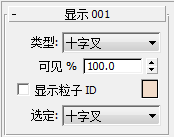
该用户界面出现在“粒子视图”对话框右侧的“参数”面板中。
- 类型
-
选择粒子在视口中的显示方式。二维的粒子标记仅描述位置。“几何体”显示粒子在三维中的实际渲染方式;“线”显示运动的速度和方向;“边界框”反映比例和方向。
在下表中,每个选项的描述之前有一个括号,其中的数字代表每个粒子图像所用的维数:
- 无粒子不显示在视口中。
- 圆点 (0D) 每个粒子显示为单个像素。
- 十字叉 (2D) 每个粒子显示为 + 号。
- 圆圈 (2D) 每个粒子显示为一个小圆圈。
- 线 (1D) 每个粒子显示为一条线,其厚度为一个像素。线的长度指示粒子速度,其方向反映运动方向。当尝试使用“速度”操作符时,使用该选项能获得快速、准确的反馈。 提示: 如果将“线”显示类型用于 OpenGL 显示驱动程序,移动缓慢的粒子在视口中可能显示不正常。在这种情况下,要查看所有粒子,请在同一事件中添加第二个“显示”操作符并将其“类型”设置为“圆点”。
- 边界框 (3D) 每个粒子显示为边界框。使用该选项虽然会牺牲少许计算速度,但能获得最终动画的出色图像。
- 几何体 (3D) 每个粒子显示为其实际几何体形。使用该选项虽然会牺牲最多的计算速度,但能获得最终动画的最佳图像。
- 菱形 (2D) 每个粒子显示为菱形。
- 长方形 (2D) 每个粒子显示为一个小长方形。
- 星号 (2D) 每个粒子显示为星号(*)。
- 三角形 (2D) 每个粒子显示为一个小三角形。
- 可见 %
-
指定在视口中可见粒子的百分比。该选项通过减少可见粒子的数量来加快视口重画的速度。
- 显示粒子 ID
-
启用该项后,在视口中就可以看到每个粒子的唯一索引编号。粒子是按它们的产生顺序编号的,第一个产生的粒子编号为 1,依此类推。
- [色样]
-
显示粒子和粒子 ID 的颜色,这些粒子是使用除“几何体”之外的选项来显示的。“粒子流”为每一个添加到系统中的“显示”操作符随机选择不同的颜色。与“类型”选项的作用相同,使用不同颜色有助于在不同事件中的粒子之间进行区分。
要更改颜色,请单击色样并使用“颜色选择器”对话框来选择新颜色。您还可以在事件中单击“显示”操作符上的圆形小色样来更改颜色,无需打开“操作符”卷展栏。
如果系统有全局“显示”操作符(即包含在粒子流源事件中),并且您在视口中选择了系统的“源”图标,就可以从“修改”面板上的色样中更改全局“显示”操作符的颜色。然而,在“粒子视图”中更改全局“显示”操作符的颜色不会更改“修改”面板上的样例的颜色。
注: 选定了“粒子流源”图标后,除了那些显示为几何体的粒子之外,其所有非选定的粒子在视口中都显示为白色。要查看所有指定的粒子颜色,请取消选择粒子系统。 - 选定
-
选择选定粒子在视口中的显示方式。其选项与“类型”的选项相同,请参见上述说明。